电脑无法搜索到无线网络怎么办 电脑无法连接Wifi的解决方法
发布时间:2024-01-09 11:09:54 浏览数:
无线网络已经成为我们生活中必不可少的一部分,有时候我们可能会遇到电脑无法搜索到无线网络或无法连接Wifi的问题,这种情况下,我们不能够正常使用互联网,给我们的生活和工作带来了不便。当电脑无法搜索到无线网络时,我们该如何解决呢?下面将为大家介绍一些解决方法。
操作方法:
1.回到桌面,邮件地垃圾开始按钮,如下图所示
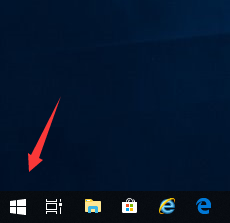
2.右键开始菜单点击运行,如下图所示
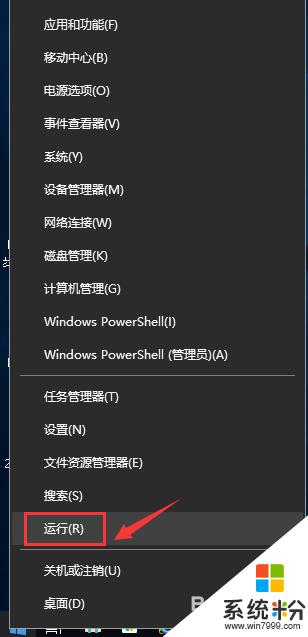
3.运行中输入ncpa.cpl,点击确定按钮,如下图所示
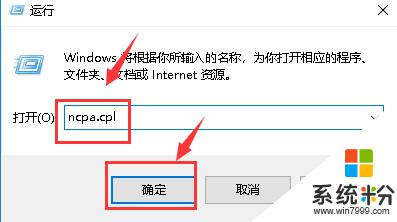
4.进入你的网络连接,右键单击无线网卡。选中禁用,如下图所示
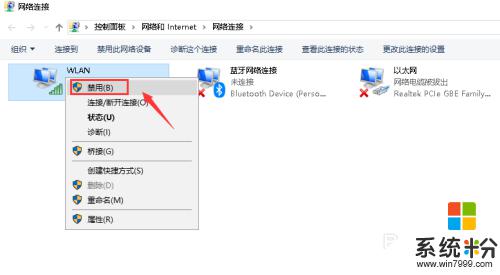
5.禁用成功后,右键单击网卡。选中启用,如下图所示
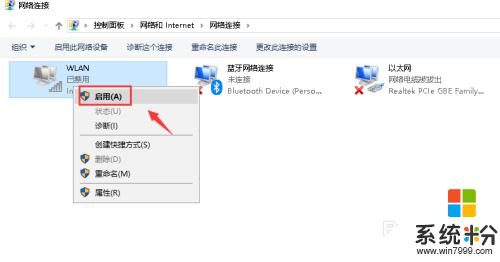
6.无线网络重启成功,如下图所示
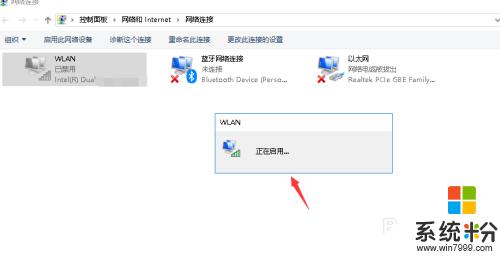
7.重新打开wifi扫描即可找到wifi信号,如下图所示
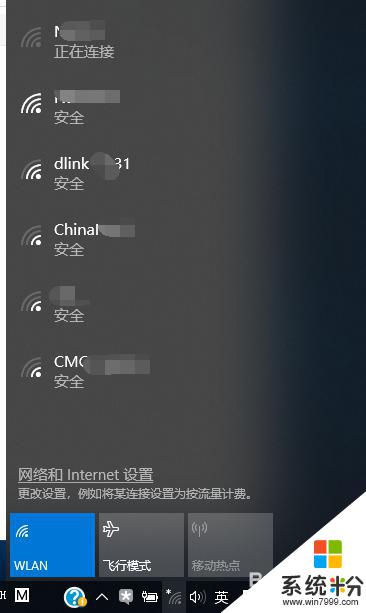
以上就是电脑无法搜索到无线网络的全部内容,如果还有不清楚的用户,可以参考以上步骤进行操作,希望能对大家有所帮助。